
电脑上的word文档怎样发到微信上 电脑上word文档传到微信上
发布时间:2024-07-02 08:31:01 来源:三公子游戏网
在日常办公和学习中,我们经常会使用到电脑上的Word文档,而随着微信成为我们日常沟通的重要工具,将电脑上的Word文档传送到微信上也变得越来越常见。许多人可能不清楚该如何操作。接下来我们将介绍几种简单而有效的方法,帮助您快速而顺利地将电脑上的Word文档发送到微信上。让我们一起来了解吧!
电脑上word文档传到微信上
具体步骤:
1.先打开百度搜索引擎在里面搜索“微信网页版”
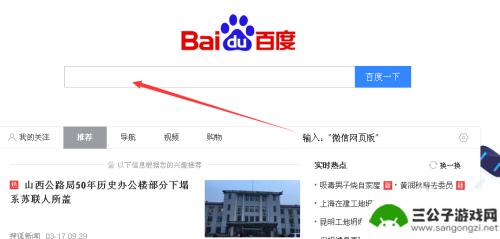
2.最后搜索出来的结果,点击搜索出来的第一个选项如图
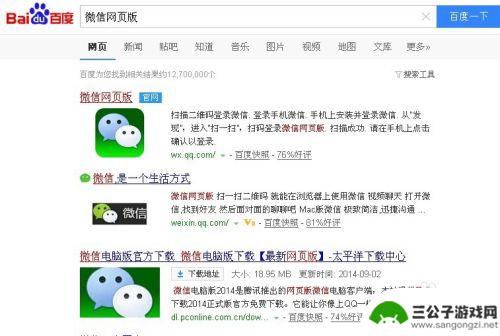
3.点击进去之后会出现一个二维码如图
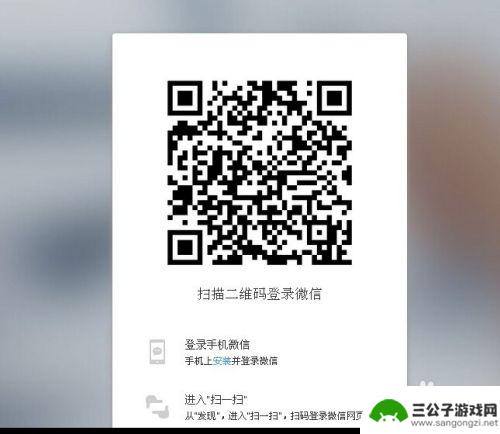
4.现在你拿出你的手机或平板电脑,打开微信,再点击右上角
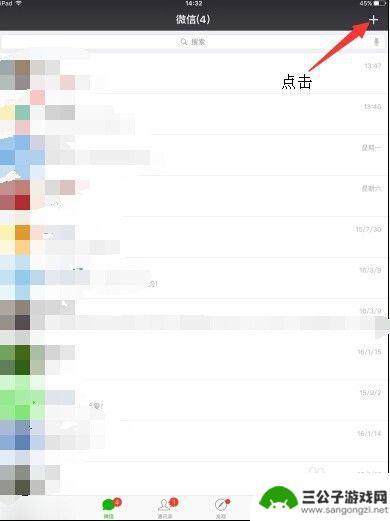
5.会弹出选择栏,选择“扫一扫”
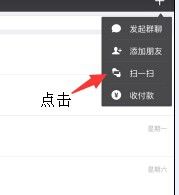
6.出现一个扫描界面,对准电脑上的二维码扫描
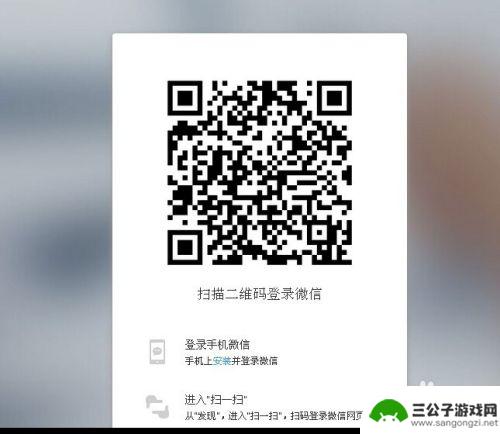
7.扫描之后出现这个界面,点击登陆
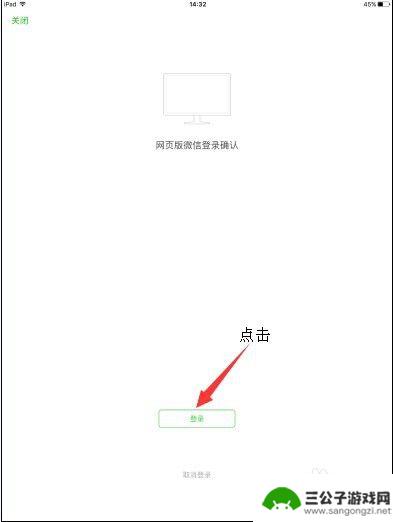
8.点击登陆之后你电脑上的微信网页版就进去了如图
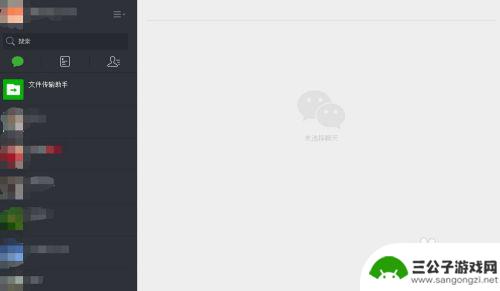
9.想发送word文档这类的文件先点击这个图标
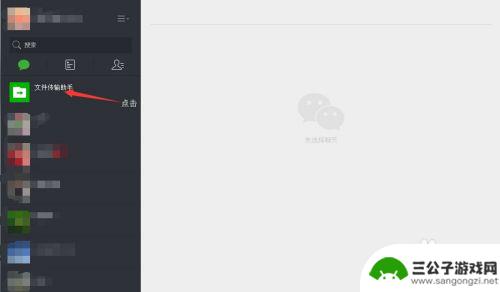
10.再点击这个图标

11.选择你要发送的文件,之后点击打开按钮如图
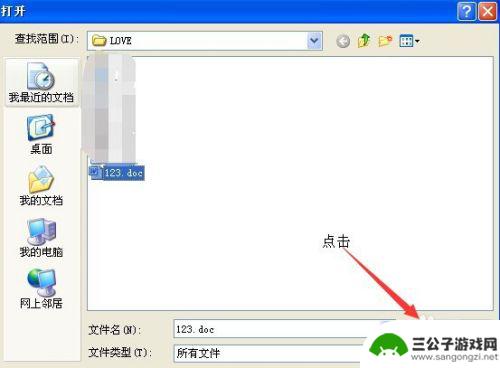
12.这样你要发送的文件就出去了如图
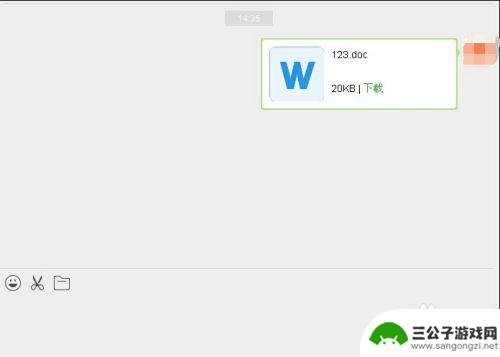
13.在拿出你的手机或平板电脑,打开微信就可以看到这个图标点击进去
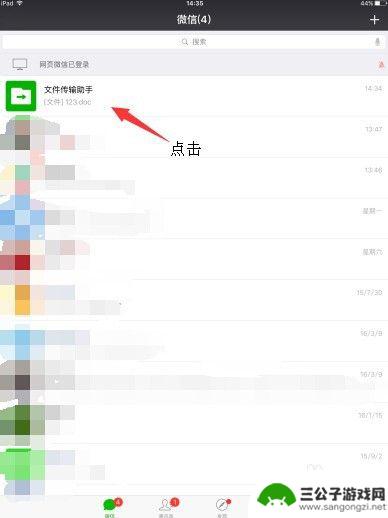
14.之后你就看见你发送到微信的你要的文件了
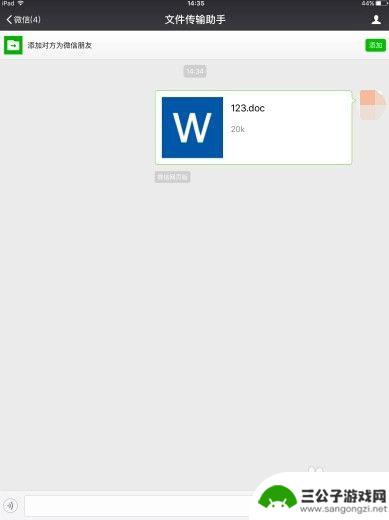
15.如果想看内容点击那个文件就可以,进去之后就是这样
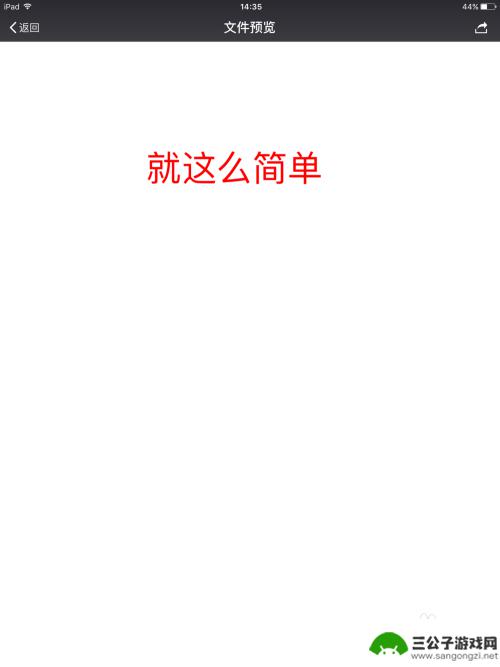
以上就是电脑上的Word文档如何发送到微信的全部内容,如果有需要的用户,可以根据小编提供的步骤进行操作,希望对大家有所帮助。
热门游戏
-
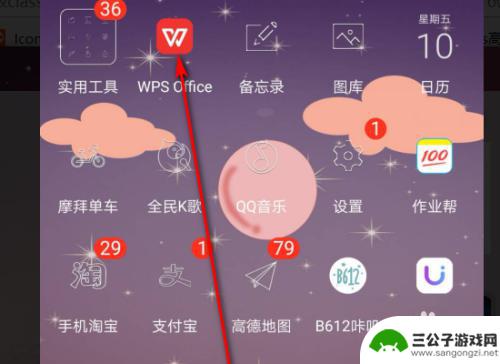
怎样把手机上的文档传到电脑word上 手机word文档转电脑方法
手机已经成为人们日常生活中不可或缺的工具,而手机上保存的文档也越来越多,当我们需要将手机上的文档传输到电脑上进行编辑或保存时,就需要掌握一些方法来实现这一目的。在本文中我们将介...
2024-03-29
-
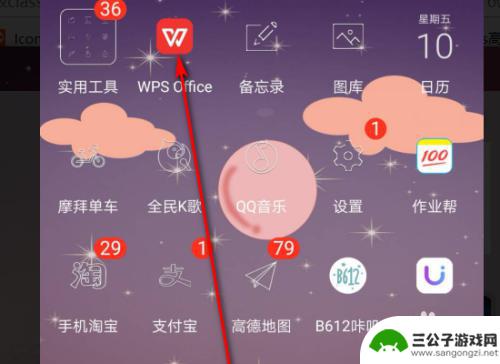
手机上的word怎么在电脑上打开 手机中的word文档怎么传输到电脑
随着科技的不断发展,手机已经成为我们日常生活中不可或缺的一部分,在手机上使用的word文档,有时候需要在电脑上进行进一步编辑或处理。如何将手机上的word文档传输到电脑上呢?今...
2024-05-02
-
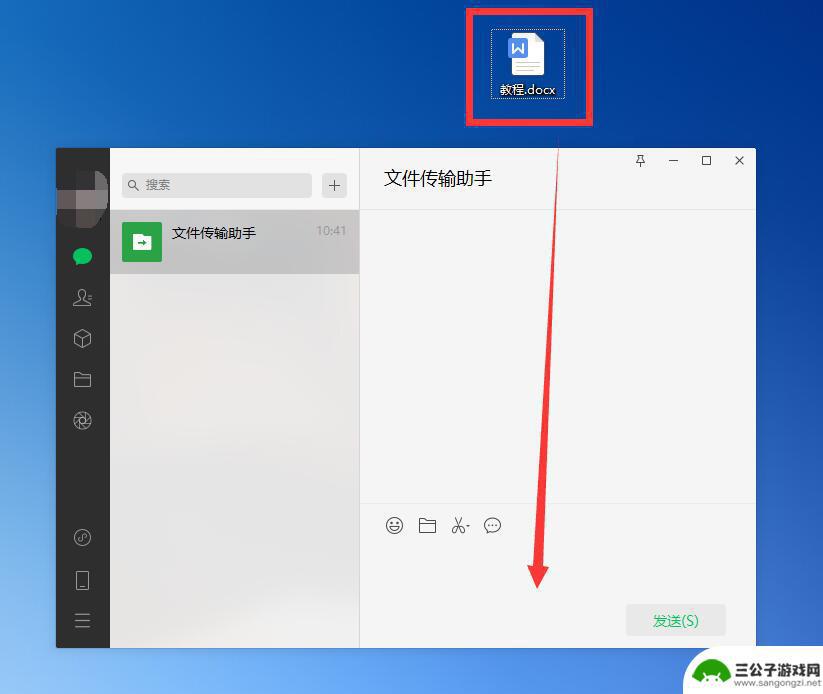
手机如何编辑微信电脑文件 如何在手机微信上编辑word文档
手机如何编辑微信电脑文件,如今,手机已经成为了人们日常不可或缺的工具,尤其是微信这种聊天软件更是深受大众喜爱,虽然微信的功能越来越完善,但一些操作却需要在电脑上完成,比如需要编...
2023-09-04
-
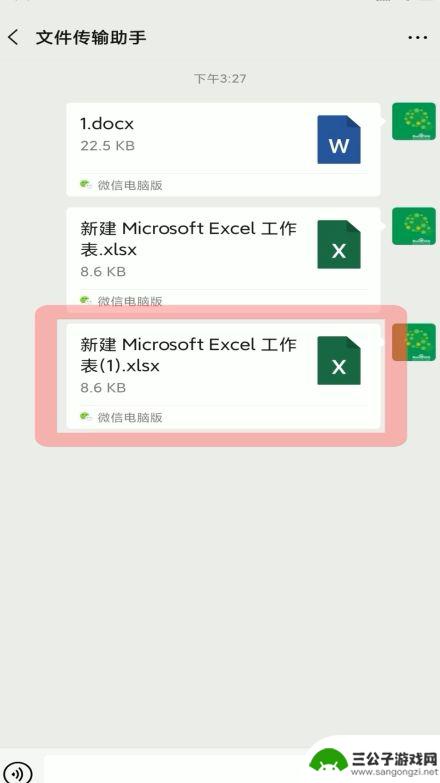
微信电子文档手机上怎么填写内容 微信电脑版表格怎样在手机上填写
随着科技的不断进步,我们已经可以通过微信电子文档在手机上填写内容,也可以在微信电脑版上使用表格进行填写,这种便捷的操作方式为我们的工作和生活带来了极大的方便。不再需要繁琐的纸质...
2024-03-06
-

怎样把手机微信传到电脑上去 通过邮件将手机微信文件发送到电脑
在日常生活中,我们经常会遇到想要将手机上的微信文件传输到电脑上的需求,虽然可以选择通过邮件的方式将文件发送到电脑上,但是有时候由于文件过大或网络不稳定等原因,这种方式并不总是最...
2024-03-05
-
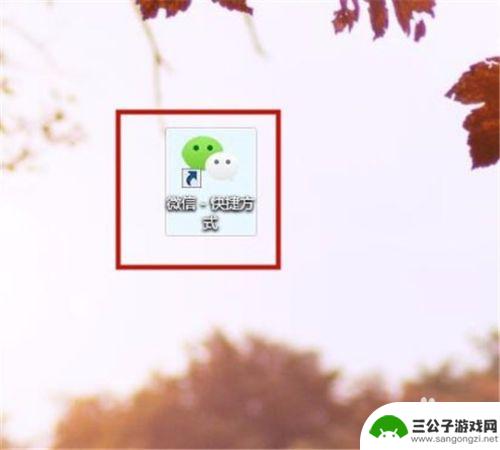
怎么把微信的表格移到桌面 电脑桌面上如何保存微信上的电子版文件
在日常工作和学习中,我们经常会使用微信来传输和收发文件,其中包括电子版的表格文件,有时候我们可能需要将微信上的表格文件保存到电脑桌面上,以便更方便地查看和编辑。怎么才能将微信的...
2024-03-18
-

iphone无广告游戏 如何在苹果设备上去除游戏内广告
iPhone已经成为了人们生活中不可或缺的一部分,而游戏更是iPhone用户们的最爱,让人们感到困扰的是,在游戏中频繁出现的广告。这些广告不仅破坏了游戏的体验,还占用了用户宝贵...
2025-02-22
-

手机图片怎么整体缩小尺寸 如何在手机上整体缩小照片
如今手机拍照已经成为我们日常生活中不可或缺的一部分,但有时候我们拍摄的照片尺寸过大,导致占用过多存储空间,甚至传输和分享起来也不方便,那么如何在手机上整体缩小照片尺寸呢?通过简...
2025-02-22














